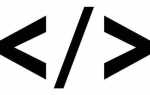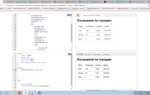Для того чтобы создать линию во всю ширину страницы в HTML, можно использовать несколько различных методов. Каждый из них имеет свои особенности, и выбор подходящего способа зависит от целей и контекста вашего проекта. Важно понимать, что в HTML нет прямого тега для создания линии, которая бы растягивалась на всю ширину, поэтому приходится использовать подходы с CSS.
Одним из самых простых решений является использование тега <hr>. Этот элемент по умолчанию отображается как горизонтальная линия, но для того чтобы она растягивалась на всю ширину, необходимо убедиться, что ее ширина установлена на 100%. В противном случае линия будет отображаться с фиксированной шириной, зависящей от контента или стилей по умолчанию.
Другим методом является создание линии с помощью блока <div>, который можно стилизовать через CSS. В этом случае вы контролируете не только ширину, но и другие параметры, такие как высота, цвет, а также возможность добавления дополнительных эффектов, таких как тени или плавные переходы. Применяя такие подходы, можно добиться максимально точной настройки внешнего вида линии.
Использование <hr> является простым решением, однако для более сложных задач и лучшего контроля над дизайном рекомендуется использовать CSS. Это позволяет создавать линии с эффектами и свойствами, которые нельзя достичь с помощью стандартных HTML-элементов.
Использование тега <hr> для создания линии
Для создания горизонтальной линии на веб-странице в HTML используется тег <hr>. Этот элемент не требует закрывающего тега и автоматически рисует линию, которая обычно служит для визуального разделения контента.
По умолчанию линия будет иметь стандартную ширину, обычно равную 100% контейнера, в котором она находится. Однако, можно настроить её размеры с помощью CSS, например, изменить толщину, цвет или стиль линии.
Если необходимо, чтобы линия занимала всю доступную ширину страницы, убедитесь, что она находится в контейнере с шириной 100%. Тег <hr> автоматически адаптируется к ширине родительского блока, если не заданы конкретные ограничения.
Пример использования:
<hr>
Это создаст простую горизонтальную линию на странице. Вы можете добавить её в любой части контента, чтобы выделить разделы или создать визуальные паузы между элементами.
Настройка внешнего вида линии может быть выполнена через CSS:
<hr style="border: 1px solid #000;">
В данном примере линия будет чёрной, толщиной 1 пиксель. Чтобы изменить её стиль, можно использовать такие свойства, как border-style, border-color, и border-width.
Совет: Если хотите использовать <hr> для создания более заметных разделителей, не забывайте об учёте контекста дизайна, чтобы линия не перегружала визуальное восприятие страницы.
Как задать цвет и стиль линии с помощью CSS
Для того чтобы задать цвет и стиль линии в HTML, необходимо использовать CSS-свойства, такие как border-color, border-style и border-width. Эти свойства позволяют настроить внешний вид границы элемента, которая часто используется для создания линии.
Цвет линии можно задать с помощью свойства border-color. Оно позволяет выбрать любой цвет, который поддерживается CSS, будь то стандартные ключевые слова (например, red, blue) или шестнадцатеричные (например, #ff5733) и RGB-значения (например, rgb(255, 0, 0)). Пример использования:
div {
border-color: #ff5733;
}
Стиль линии задается через свойство border-style. Оно может принимать различные значения, такие как solid (сплошная линия), dashed (пунктирная линия), dotted (точечная линия) и другие. Пример для создания пунктирной линии:
div {
border-style: dashed;
}
Для более детальной настройки внешнего вида линии можно комбинировать несколько свойств. Например, чтобы задать сплошную линию красного цвета толщиной 3 пикселя:
div {
border: 3px solid red;
}
Если нужно задать разные стили для разных сторон элемента, это можно сделать с помощью индивидуальных свойств: border-top-style, border-right-style, border-bottom-style и border-left-style. Пример:
div {
border-top-style: solid;
border-right-style: dashed;
border-bottom-style: dotted;
border-left-style: double;
}
Таким образом, с помощью сочетания этих свойств можно создать разнообразные линии с различным цветом и стилем для любых элементов на странице.
Настройка толщины линии через CSS
Для изменения толщины линии в HTML с использованием CSS, нужно использовать свойство border-width. Это свойство позволяет задать толщину границы элемента, которая может быть как однотонной, так и комбинированной.
Можно задать толщину для всех сторон одновременно или указать разные значения для каждой из них. Рассмотрим несколько вариантов настройки:
- Единичная толщина: если задать одно значение, то оно применится ко всем четырем сторонам элемента. Пример:
border-width: 5px;- Разные значения для сторон: можно указать разные толщины для верхней, правой, нижней и левой сторон. Пример:
border-width: 3px 5px 8px 10px;Здесь порядок значений: верх, правый, нижний, левый.
- Укороченные записи: возможно использовать сокращённые записи для задания толщины. Например:
border-width: 5px 10px;В данном случае будет установлена толщина 5px для верхней и нижней сторон, а 10px – для правой и левой.
Для изменения толщины линий в разных ситуациях можно использовать различные единицы измерения:
px– пиксели (фиксированное значение);em– относительная единица измерения, основанная на размере шрифта родительского элемента;%– процент от ширины или высоты элемента.
Пример использования em:
border-width: 0.2em;Если требуется задать минимально допустимую толщину линии, можно комбинировать свойство border-width с другими параметрами, такими как border-style (для выбора типа линии) и border-color (для выбора цвета линии).
Создание линии с помощью CSS-свойства border
Для создания линии во всю ширину элемента можно использовать CSS-свойство border. Это свойство позволяет задать границу для любого HTML-элемента, и она может быть использована как линия. Важно правильно настроить параметры border, чтобы линия занимала всю ширину контейнера.
Пример базового использования для создания горизонтальной линии:
div {
border-top: 1px solid #000;
}В этом примере линия будет рисоваться сверху элемента div, занимая всю его ширину. Важно отметить, что линия будет растягиваться по ширине родительского элемента, если не указано иное.
Чтобы линия не имела отступов, стоит учитывать box-sizing. Убедитесь, что для элемента задан box-sizing: border-box, чтобы избежать неожиданного расширения элемента за пределы его контейнера из-за ширины границы:
div {
box-sizing: border-box;
border-top: 2px solid #000;
}Для создания линий с различной толщиной и цветом можно комбинировать значения в свойстве border. Например, чтобы линия была шириной 3px и красного цвета:
div {
border-top: 3px solid red;
}Кроме того, можно использовать другие стороны элемента. Чтобы задать линию снизу, нужно использовать border-bottom, для левой – border-left, для правой – border-right. Если необходимо создать линию только по горизонтали, важно контролировать свойство border-width, чтобы исключить лишние вертикальные границы:
div {
border-width: 1px 0 0 0;
border-style: solid;
border-color: blue;
}Таким образом, граница будет рисоваться только сверху, а остальные стороны будут пустыми.
CSS-свойство border – это простой и эффективный способ создать линии в HTML-документах, которые можно настроить по толщине, стилю и цвету, обеспечивая необходимый визуальный эффект без лишнего кода.
Как сделать линию адаптивной для разных устройств
Для того чтобы линия в HTML корректно отображалась на различных устройствах, важно учитывать размеры экранов и особенности разрешений. Основной подход – использовать процентные значения для ширины и высоты, а также медиазапросы для изменения параметров в зависимости от разрешения экрана.
Для создания адаптивной линии часто применяется тег <hr>, который можно стилизовать с помощью CSS. Убедитесь, что ширина линии задана в процентах или относительных единицах, таких как vw (viewport width). Это обеспечит правильное масштабирование линии при изменении размеров окна браузера или на различных устройствах.
Пример адаптивной линии:
hr {
width: 100%;
height: 2px;
background-color: #000;
border: none;
}
Если хотите, чтобы линия менялась в зависимости от устройства, используйте медиазапросы. Например, можно изменить высоту или цвет линии для мобильных устройств или планшетов, чтобы она выглядела оптимально в разных разрешениях.
Пример медиазапроса:
@media (max-width: 768px) {
hr {
height: 1px;
background-color: #ccc;
}
}
Для достижения лучших результатов применяйте также гибкие размеры, такие как em или rem, чтобы линия адаптировалась не только по ширине, но и по высоте в зависимости от шрифта, используемого на странице.
Использование таких техник помогает создавать интерфейсы, которые выглядят аккуратно и функционально на любых устройствах, от смартфонов до широкоформатных мониторов.
Использование flexbox для создания линий во всю ширину
Flexbox позволяет эффективно распределять пространство и выравнивать элементы на странице. Для создания линий, которые будут занимать всю ширину контейнера, можно использовать различные возможности этого метода. Рассмотрим несколько вариантов реализации таких линий с помощью flexbox.
Основная идея заключается в использовании элемента внутри контейнера с выставленными соответствующими свойствами flexbox. Это позволяет задавать линии, которые автоматически подстраиваются под ширину родительского блока.
- Горизонтальная линия с использованием
flex-grow:
Для создания линии, которая будет растягиваться на всю ширину контейнера, используйте свойствоflex-grow. Элемент с этим свойством будет автоматически расширяться, заполняя доступное пространство. - Использование
justify-contentдля выравнивания элементов:
При необходимости можно использоватьjustify-contentдля управления распределением пространства между элементами в контейнере. Например, если нужно создать несколько линий, выравненных по ширине, можно задатьjustify-content: space-between. - Использование
align-itemsдля вертикального выравнивания:
Свойствоalign-itemsпозволяет выровнять элементы по вертикали внутри контейнера. Это полезно, если нужно точно выровнять линию по центру или по верхнему/нижнему краю.
Flexbox позволяет гибко управлять расположением и растяжением элементов, делая создание линий во всю ширину страницы простым и эффективным процессом. Использование этих свойств позволяет легко адаптировать дизайн под разные размеры экрана и различные элементы контента.
Преимущества и недостатки использования разных методов
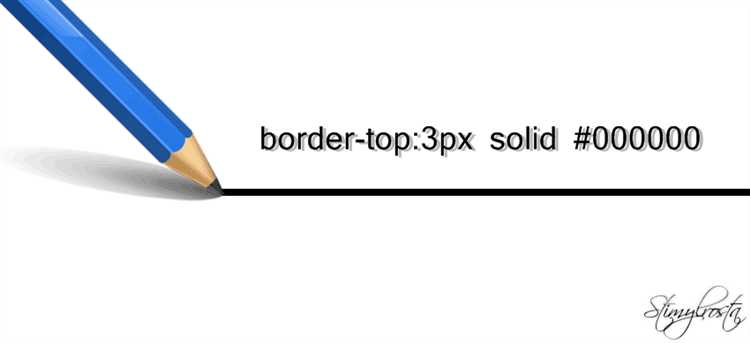
Для создания линии во всю ширину страницы в HTML существует несколько подходов. Рассмотрим три самых популярных: использование тега <hr>, использование CSS-свойства border и создание линии с помощью div. Каждый метод имеет свои особенности, которые важно учитывать при выборе решения.
1. Тег <hr>
Преимущества:
- Простота реализации. Тег
<hr>– это единственный элемент, который по умолчанию создаёт горизонтальную линию, что упрощает процесс разметки. - Подходит для большинства базовых случаев, когда требуется стандартная линия, разделяющая контент.
- Идеален для быстрого прототипирования.
Недостатки:
- Маленькие ограничения в настройках. Оформить линию можно лишь с использованием CSS, но сама структура тега остаётся неизменной.
- Отсутствие гибкости при дизайне. Например, невозможно легко настроить толщину линии без использования дополнительных стилей.
- Может иметь разные визуальные особенности в разных браузерах, что иногда приводит к несоответствию в отображении.
2. Использование border в CSS
Преимущества:
- Гибкость в настройке. Можно легко изменять толщину, цвет, стиль линии, а также её расположение.
- Подходит для создания более сложных элементов, таких как разделители с тенью или градиентные линии.
- Поддержка современных браузеров гарантирует стабильное отображение.
Недостатки:
- Для создания линии нужно использовать контейнеры, например,
div, что добавляет лишнюю разметку. - Может быть сложнее в реализации, если требуется точная настройка на разных разрешениях экранов.
3. Использование div с фоном или градиентом
Преимущества:
- Позволяет создавать линии с самыми разными стилями, включая градиенты, изображения в качестве фона, а также анимацию.
- Обеспечивает полный контроль над шириной, высотой и эффектами линии.
- Идеален для кастомизированных решений, где требуется уникальный дизайн или динамическое изменение линии.
Недостатки:
- Требует больше кода и структуры, чем другие методы, что может усложнить поддержку проекта.
- Может влиять на производительность, особенно если используется большое количество сложных фонов или анимаций.
- Не является семантически правильным для простых разделителей, что ухудшает доступность контента для некоторых пользователей.
Выбор метода зависит от сложности проекта, потребностей в настройке и предпочтений разработчика. Если требуется простая линия, <hr> будет оптимальным вариантом. Для более сложных и стилизованных решений лучше использовать border или div, но это потребует дополнительных усилий в кодировании и тестировании.
Вопрос-ответ:
Почему линия `
` иногда не занимает всю ширину?
Часто это связано с тем, что тег `
` находится внутри блока, ширина которого ограничена. Например, если `
` находится в элементе `
` в процентах.